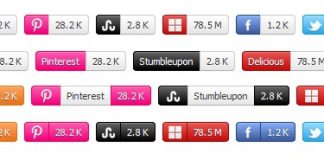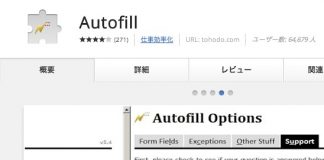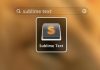最近のデジタルカメラはWi-Fiが搭載されている
機種が流行っているようです。
X-E2にもWi-Fi機能が搭載されてます。
写真の閲覧方法は人それぞれですが
一般的には2つの方法ではないでしょうか。
①撮った写真をカメラの液晶画面で見る。
②自宅に帰ってSDカードをPCに挿入し
データを読み込んで閲覧。
しかし、カメラにWi-Fi機能が搭載されたことで
写真を閲覧する方法が1つ増えました。
方法その③
撮った写真をスマホに転送し
スマホで閲覧

スマホに写真データを転送するわけですが
従来であれば、PCを使わないと
写真を転送することが出来ませんでした。
わざわざ写真をスマホに転送するために
重たいノートPCを持ち運ぶのは大変ですよね。
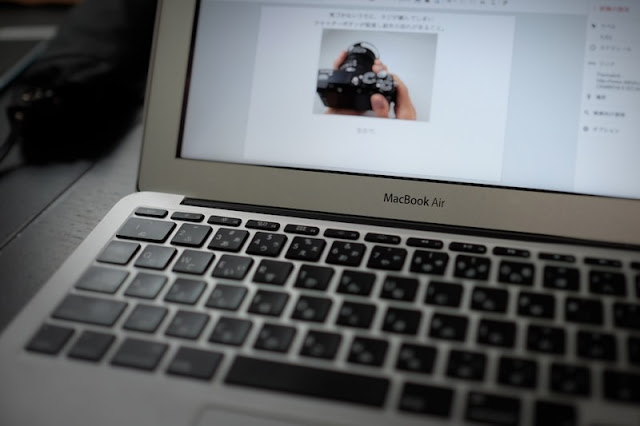
カメラにWi-Fi機能が搭載されていなくても
Eye-Fi(Eye-Fi Mobi
)やFlashAir
というSDカードが有れば
手軽にWi-Fiカメラにすることが出来ます。
今回は、X−E2にWi-Fi機能が搭載されている
ということで、メインで使用しているEye-Fiを外して
Wi-Fi機能の無い普通のSDカードをX−E2に差し込み
X−E2のWi-Fi写真転送機能を試してみたいと思います。

X−E2で写真をスマホに転送する前に
iOS/Android版【Fujifilm Camera App】
をインストールしておきます。
検索で『fuji』と入力すれば
「fujifilm camera application」
という候補が出るのでタップ

無料でダウンロードできます。
アプリのデータ容量は5MB前後です。
アプリをインストールし終えたら
X−E2のWi-Fi接続設定をします。
メニューから
【ワイヤレス設定】→【共通設定】

【名前】と表示されます。
この【名前】とはWi-Fiの『SSID(ネットワーク名)』の事です。

『FUJIFILM-X-E2』にしてみました。
この名前がスマホでWi-Fi接続する時に
ネットワーク一覧に表示されます。

スマホ、X−E2両方とも設定が完了し終えました。
試しにX−E2でリボルテック ダンボー
を撮ってみます。

X−E2で写真をWi-Fi転送する際は
まず再生ボタンを押します。

X−E2のワイヤレス通信が開始されます。
X−E2からWi-Fiの電波が出ている状態です。
スマホ(写真はiPod)でネットワーク一覧を見てみると
【FUJIFILM-X-E2】と表示されるのでタップして接続。

もし、X−E2の液晶画面に
『接続先が見つかりません』
と表示される場合には、スマホとX−E2が
Wi-Fi接続されていない状態なので
Wi-Fiが何のネットワークと接続されているか
確認しましょう。

スマホがX−E2とWi-Fi接続できたら
スマホで【FUJIFILM Camera Application】を起動
アプリのメニューは4項目あります。
①画像受信
②カメラ内閲覧
③位置情報アシスト
④友達に知らせる
まずは①の『画像受信』からやってみます。

『画像受信』をタップすると
『接続する』というボタンが表示されるのでタップ

スマホ:受信待ち
カメラ:通信OK?
と表示されるのでX−E2の『OK』ボタンを押します。

カメラから転送する画像を選べる状態になるので
送りたい画像を表示させ『OK』ボタンを押します。

JPGで撮影した写真ですが
1枚あたり、5秒前後で転送が完了しました。
転送が完了すると『終了しますか?』と表示されるのでOKをタップ
写真データをWi-Fi転送する際は
カメラとスマホの両方同時に設定をしなければならないので
コツを掴む必要がありそうです。
次の記事は『スマホでX−E2内の写真を閲覧する』方法です。
【FUJIFILM Camera Application】を使ってスマホに写真をワイヤレス転送
に続く
FUJIFILM X-E2本体 ブラック